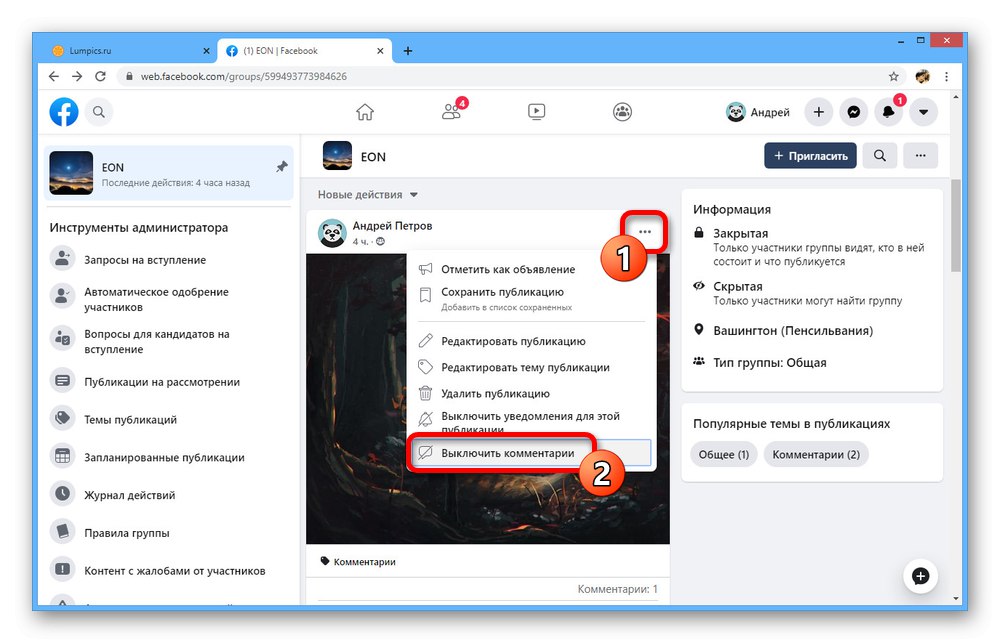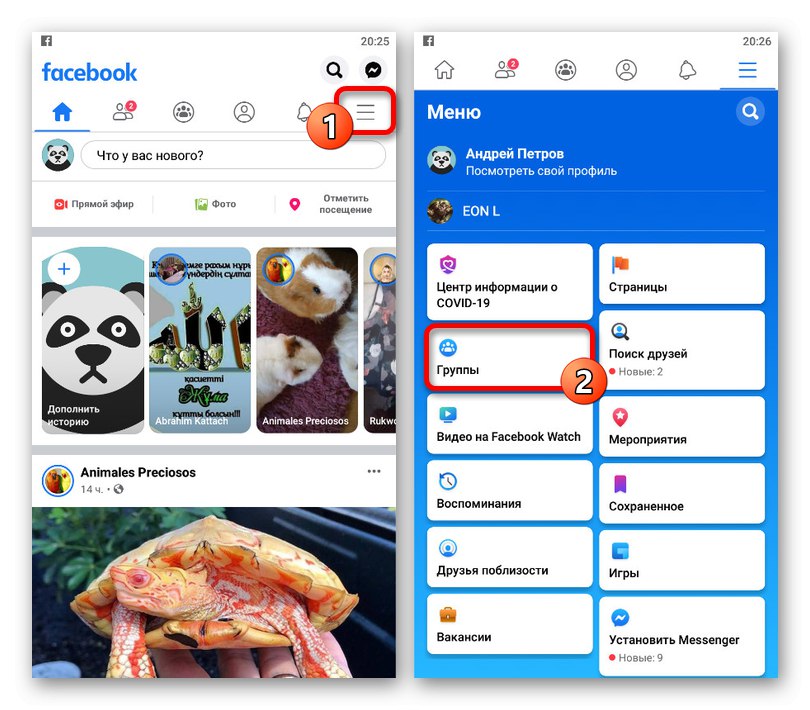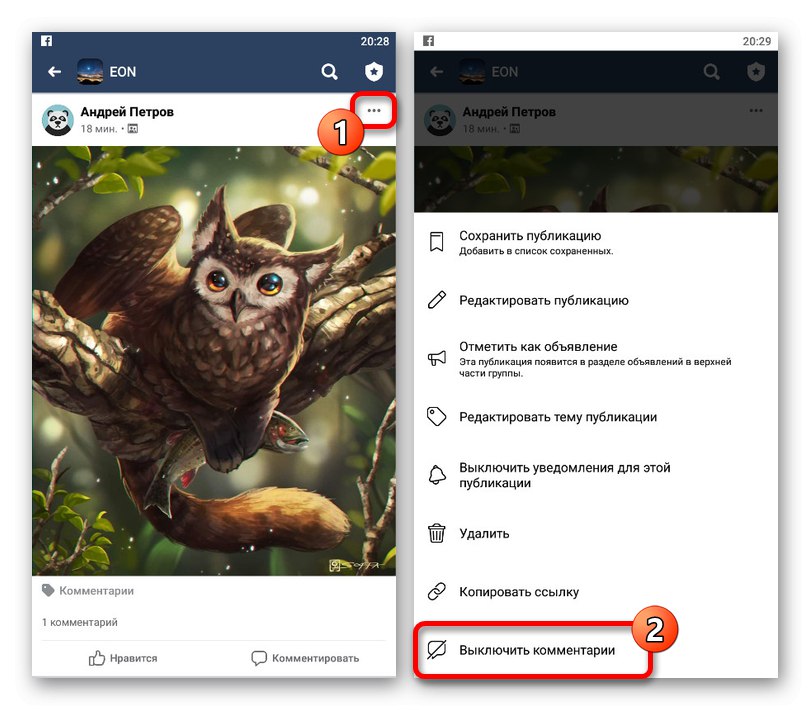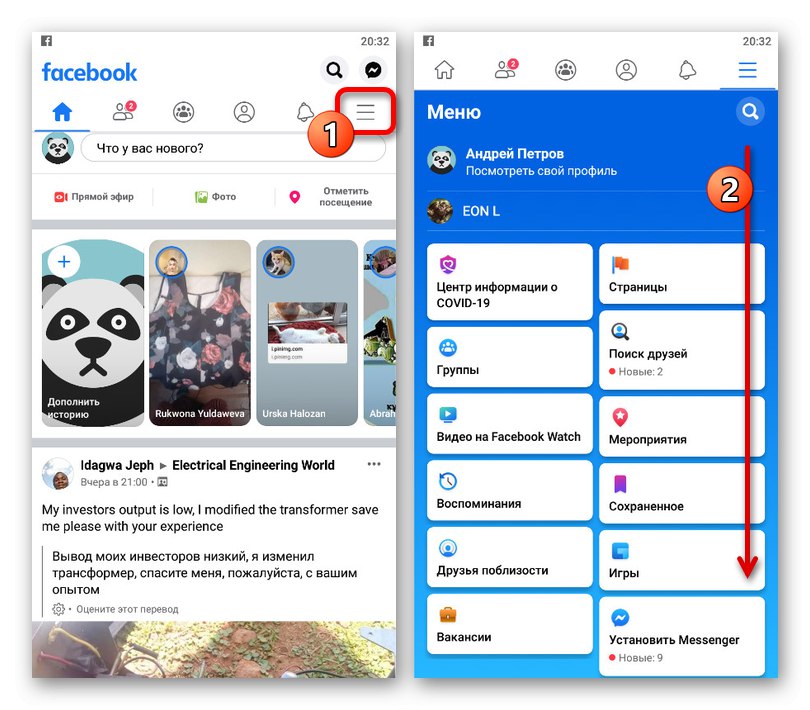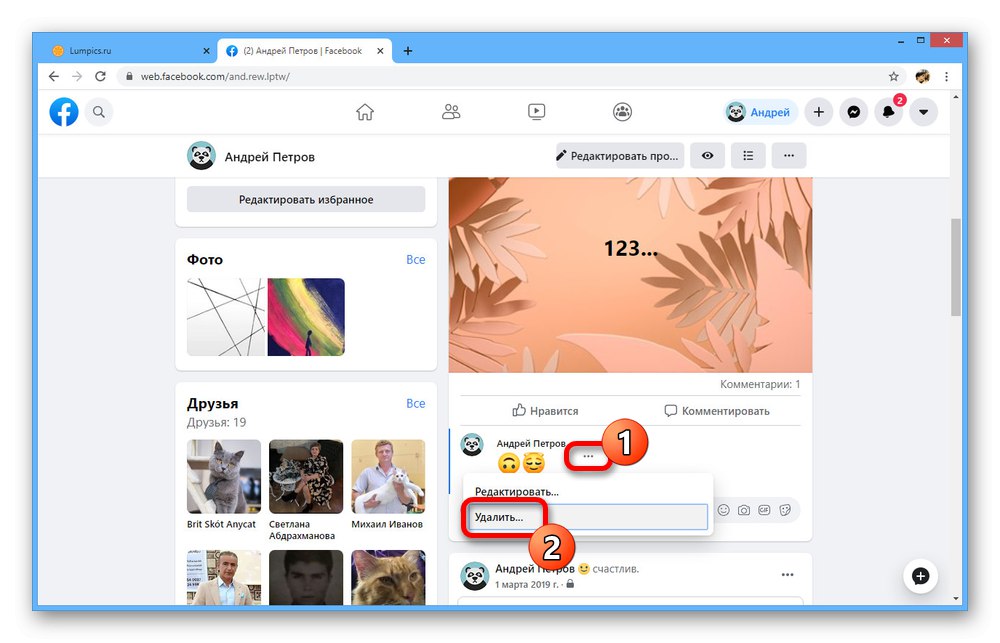Obsah
Na oficiálních webových stránkách a v mobilní aplikaci sociální sítě Facebook existuje mnoho způsobů interakce s ostatními uživateli, včetně možnosti zanechávat komentáře pod různými publikacemi. Zároveň lze tuto funkci ve výchozím nastavení deaktivovat pouze na určitých místech zdroje nebo splněním určitých podmínek. V rámci následujících pokynů vám řekneme, jak to provést na různých stránkách v několika verzích webu.
Metoda 1: Zveřejňování ve skupině
Jediným místem na sociální síti Facebook, které vám umožňuje plně omezit schopnost komentovat určité publikace ze zdroje, jsou skupiny. To je navíc možné pouze v případech, kdy obsadíte jednu z vedoucích pozic, a ne pouze vstoupíte do seznamu „Účastníci“.
Přečtěte si také: Jak vytvořit skupinu na Facebooku
Možnost 1: Webové stránky
Desktopová verze Facebooku umožňuje zakázat komentování příspěvků na zdi skupiny pomocí nabídky správy příspěvků. Upozorňujeme, že tato příležitost se týká pouze jednotlivých příspěvků, přičemž komentáře nebudete moci vůbec odmítnout.
- Nejprve otevřete kartu "Skupiny"pomocí horního nebo bočního levého menu na hlavní stránce a v bloku „Skupiny, které spravujete“ vyberte požadovanou komunitu.
- Na hlavní stránce veřejnosti otevřete kartu "Diskuse" a najděte požadovanou publikaci. V případě potřeby použijte vyhledávání a třídění podle značek.
- Chcete-li omezit dotyčnou možnost, klikněte na ikonu «…» v pravém horním rohu záznamu a prostřednictvím této nabídky vyberte „Zakázat komentáře“... Ve výsledku se zobrazí oznámení a příslušné textové pole pod příspěvkem zmizí.
![Zakázat komentáře pod příspěvkem ve skupině na Facebooku]()
V případě potřeby můžete v budoucnu znovu rozbalit stejnou nabídku a použít tuto možnost „Zahrnout komentáře“ tuto funkci odemknete.
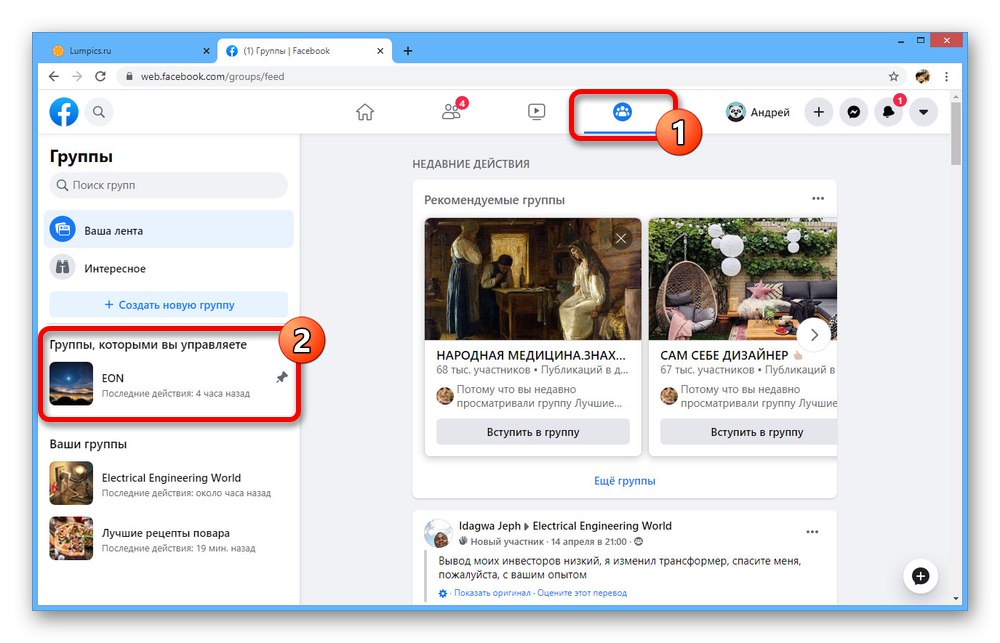
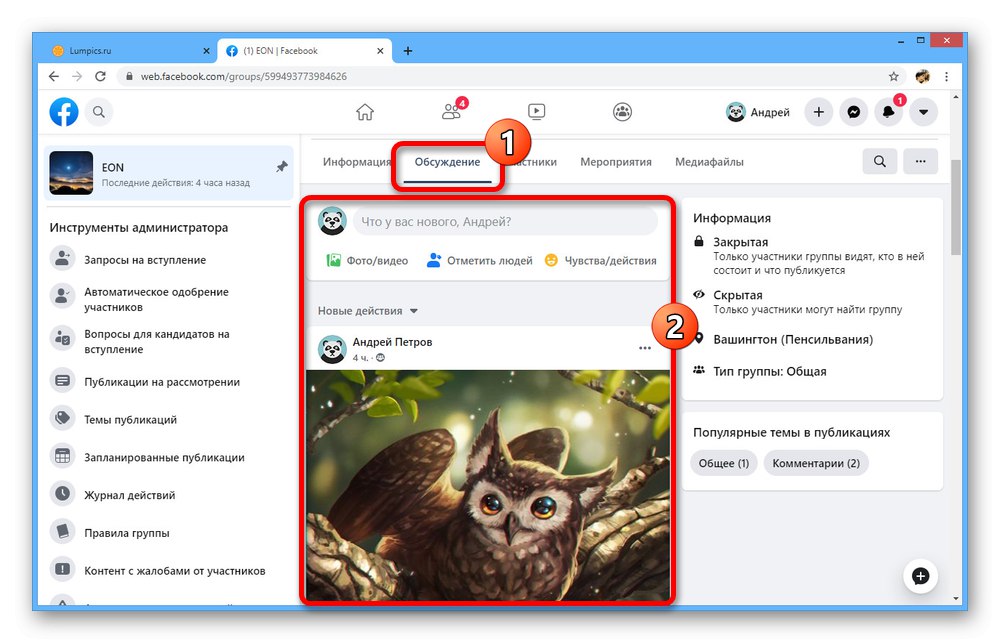
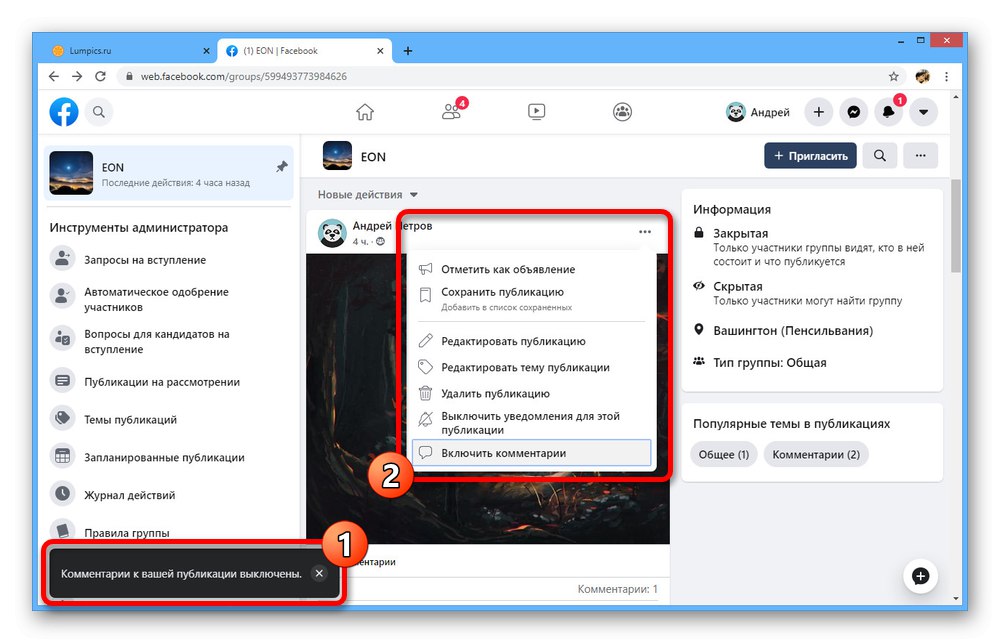
Upozorňujeme, že povolení nebo zakázání je plnohodnotná aktivita, a proto při třídění podle „Nové akce“ příspěvek bude přesunut nad ostatní příspěvky.
Možnost 2: Mobilní aplikace
Proces deaktivace komentářů pomocí aplikace Facebook se příliš neliší od webu. Tato akce je k dispozici pouze v oficiálním klientovi pro telefon, zatímco běžná mobilní verze poskytuje pouze omezený počet funkcí bez potřebných nástrojů.
- Nejprve musíte jít do skupiny pod vaší kontrolou. Chcete-li to provést, rozbalte hlavní nabídku pomocí navigačního panelu a přejděte do sekce "Skupiny".
![V aplikaci Facebook přejděte do sekce Skupiny]()
V záhlaví stránky klepněte na „Vaše skupiny“zobrazíte odpovídající seznam. Poté zbývá pouze vybrat požadovanou možnost z bloku „Skupiny, které spravujete“.
- Jakmile jste na domovské stránce komunity, procházejte příspěvky a najděte příspěvek, kde chcete vypnout komentáře. Nezapomeňte na značky a možnosti vyhledávání.
- Klepněte na ikonu se třemi vodorovnými tečkami v pravém horním rohu požadované položky a v nabídce, která se zobrazí v dolní části, vyberte „Zakázat komentáře“... Tato akce nevyžaduje potvrzení.
![Zakázat komentáře pod skupinovým příspěvkem v aplikaci Facebook]()
Pokud bylo vše provedeno správně, bude možnost přidávat nové zprávy pod příspěvek omezena i pro správce skupiny. Současně zůstanou staré záznamy neporušené a v případě potřeby budou muset být vymazány ručně.
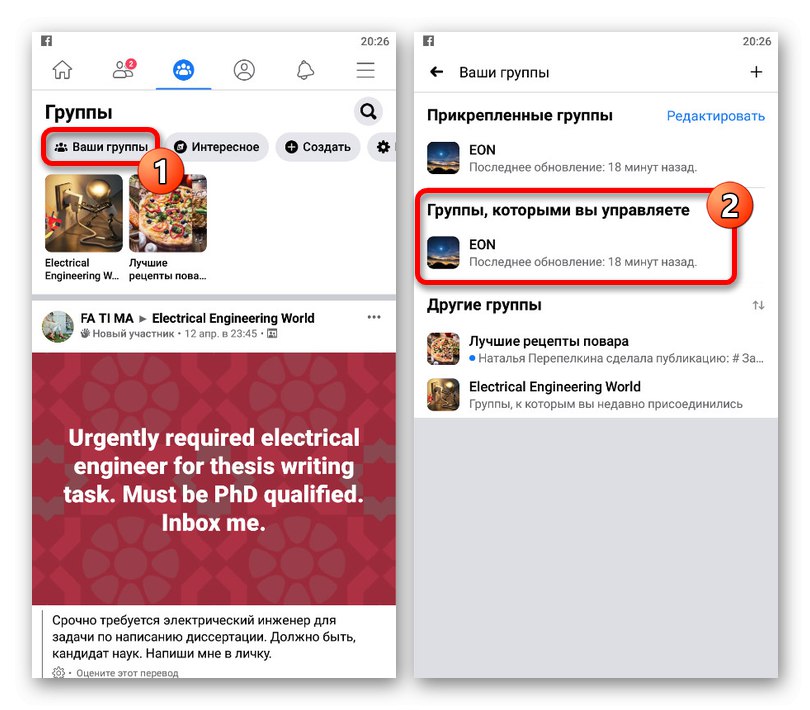

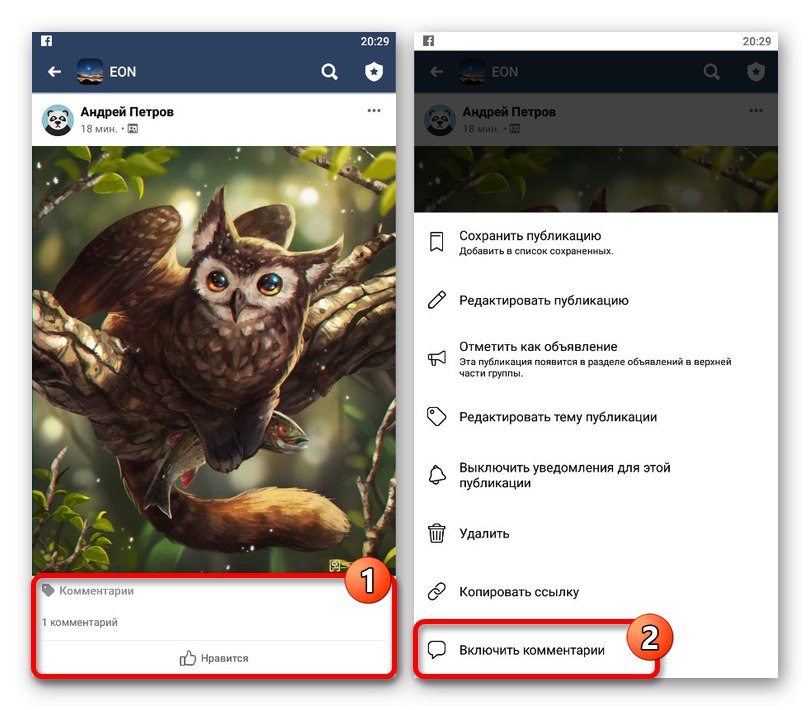
Podobně jako na webu FB můžete nastavení kdykoli znovu změnit pomocí stejné nabídky a odemknout komentáře. Obecně je úkol v obou případech poměrně snadný a neměl by vyvolávat otázky.
Metoda 2: Osobní publikace
Na rozdíl od mnoha jiných sociálních sítí, jako je VK, kde lze deaktivovat komentáře na osobní stránce pro jednotlivé příspěvky i pro všechny najednou, na Facebooku nic takového neexistuje. Možnost samotného komentování je zároveň implementována pouze u veřejně dostupných publikací, což zase umožňuje zavést alespoň některá omezení.
Možnost 1: Webové stránky
Když používáte web Facebook, můžete vypnout komentáře pod příspěvky na vaší osobní stránce pomocí nastavení ochrany osobních údajů. Okamžitě však mějte na paměti, že se této funkce nemůžete úplně zbavit.
- Otevřete hlavní nabídku webu kliknutím na ikonu šipky v pravém horním rohu okna a vyberte „Nastavení a ochrana osobních údajů“.
![Otevření hlavní nabídky na Facebooku]()
Prostřednictvím dalšího seznamu ve stejném bloku přejděte do sekce „Nastavení“.
- Pomocí seznamu podsekcí na levé straně okna prohlížeče otevřete kartu „Veřejně dostupné publikace“.
- Přejděte dolů a zablokujte „Komentáře k veřejně dostupným publikacím“ a klikněte levým tlačítkem na odkaz umístěný naproti "Upravit".
- Zde rozbalte rozevírací seznam a vyberte možnost, která se vám zdá nejvhodnější. Největší tajemství zaručuje hodnota "Přátelé".
![Částečně deaktivujte komentáře na Facebooku]()
Po těchto krocích bude nové nastavení použito automaticky a komentáře dříve dostupné všem uživatelům v rámci záznamů, které nebyly skryty nastavením ochrany osobních údajů, zmizí. Pro přátele však vše zůstane stejné, jaké bylo.
- Na závěr můžete navštívit další sekci „Důvěrnost“ v „Nastavení“ a v řadě „Kdo může vidět vaše budoucí publikace“ Nainstalujte "Přátelé" nebo "Jen já"... Tím se odpovídajícím způsobem omezí přístup k příspěvkům a komentářům.
- V případě potřeby můžete viditelnost záznamu ze své kroniky změnit kliknutím na ikonu «…» v rohu požadované publikace a výběr „Upravit publikum“.
- Zadejte možnost "Jen já", a v důsledku toho bude uvažovaná možnost omezena. Totéž bohužel platí i pro viditelnost samotného příspěvku.
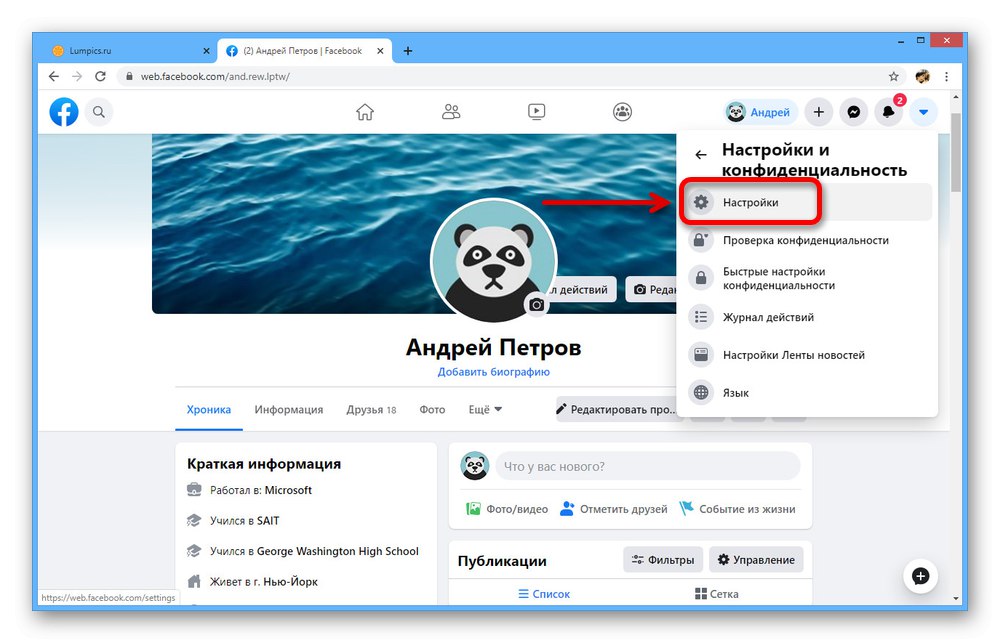
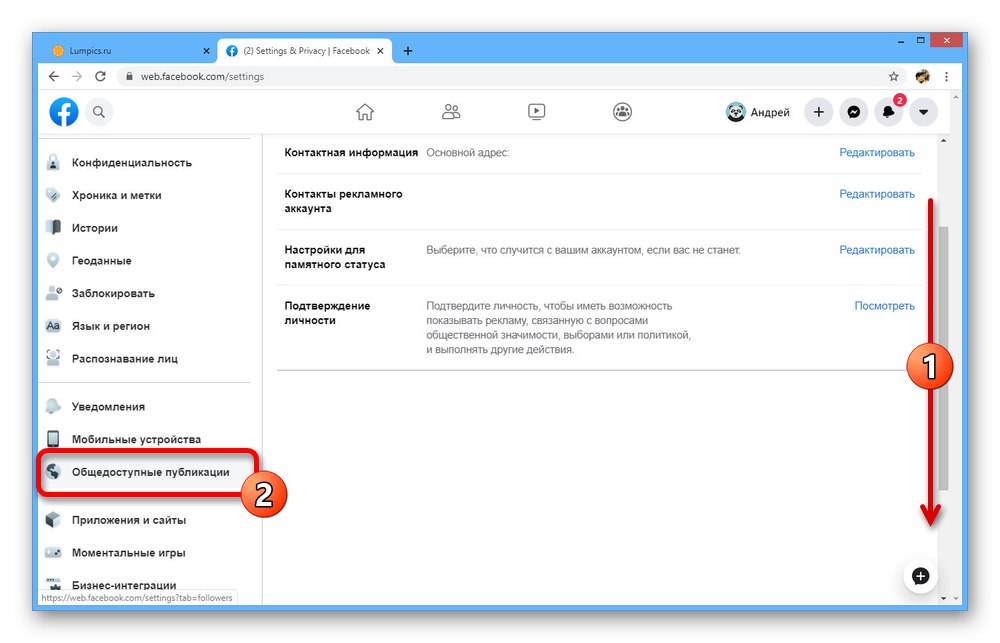
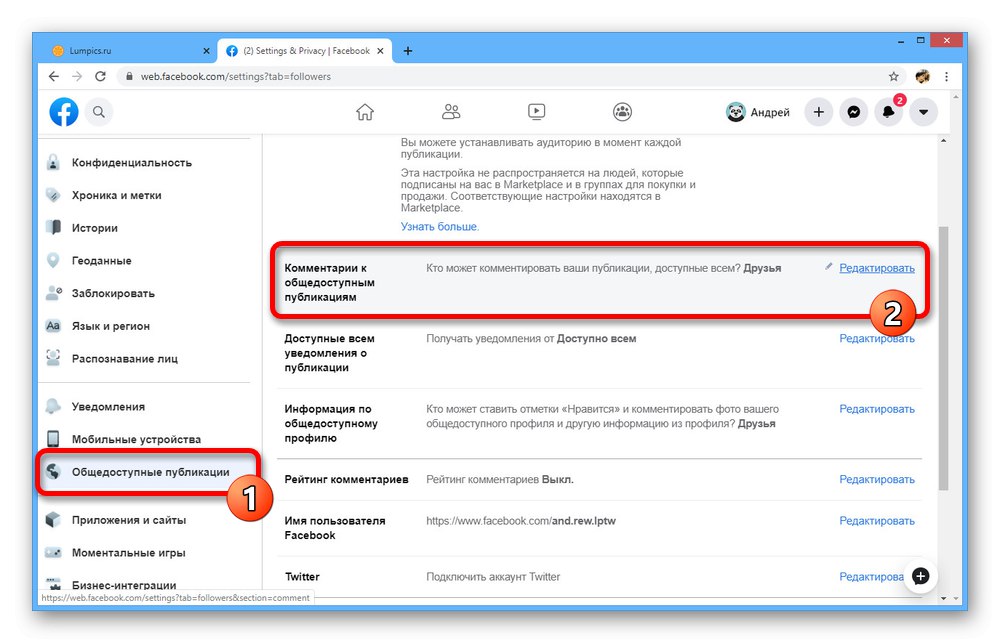
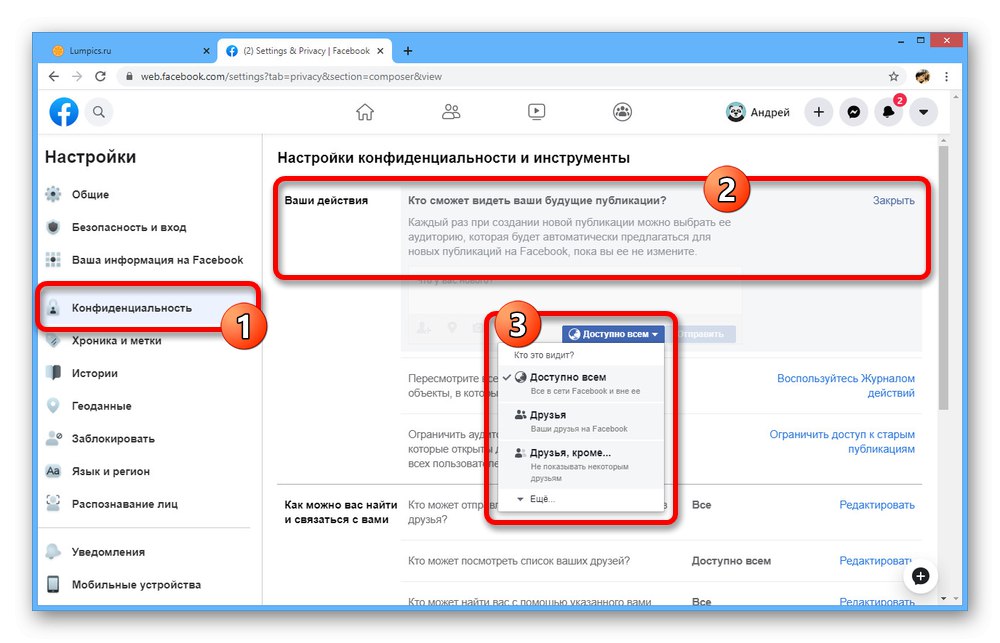
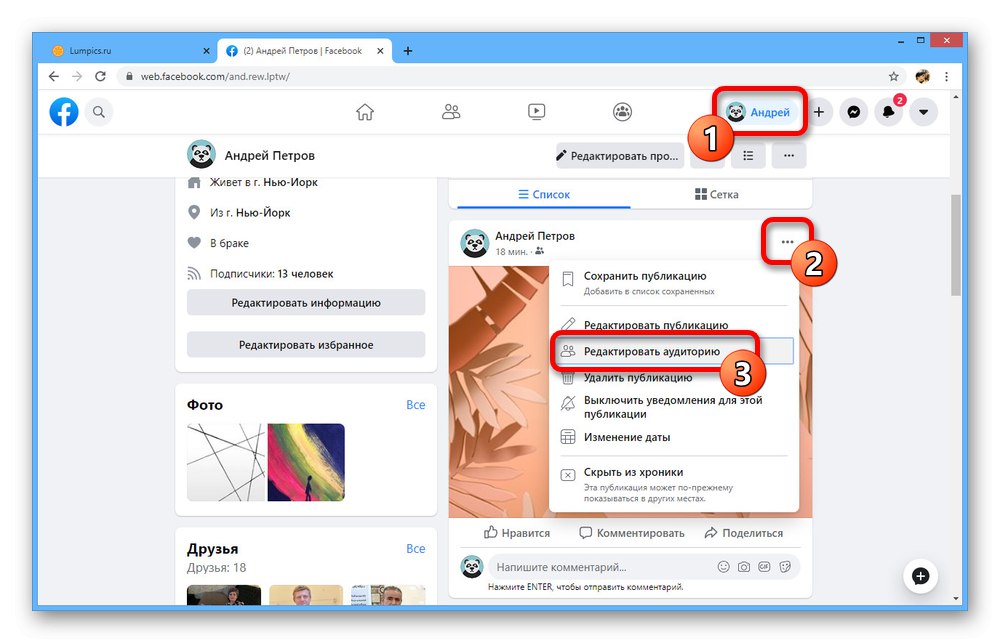
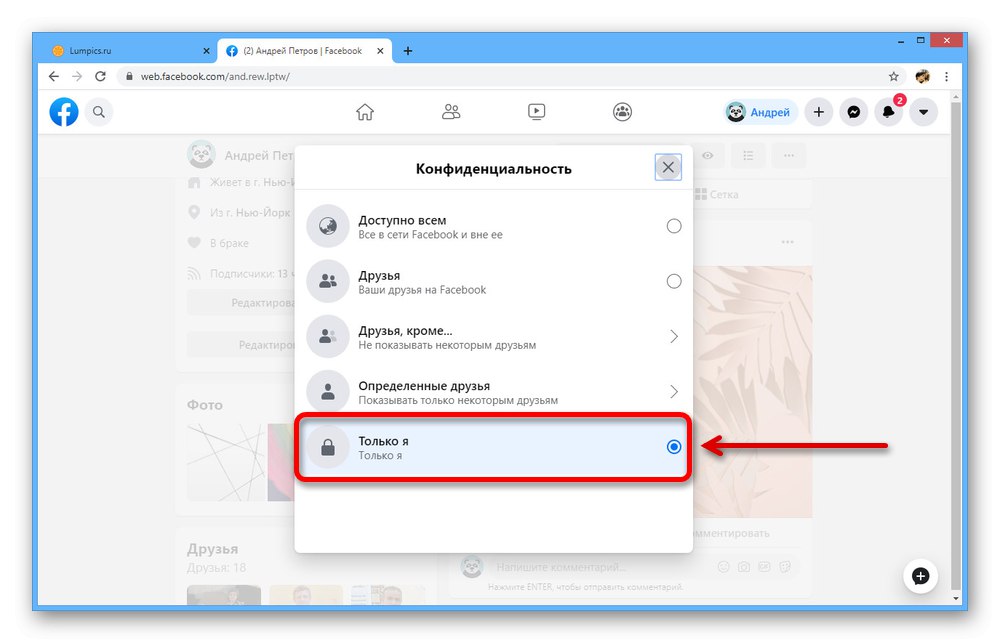
Jak jsme již řekli, doporučení vám umožňují skrýt komentáře, pouze pokud jsou dodrženy určité konvence. Ve všech ostatních případech nelze nic dělat.
Možnost 2: Mobilní aplikace
Oficiální mobilní klient Facebooku se neliší od verze pro PC, pokud jde o skrytí komentářů, ale vyžaduje mírně odlišné akce kvůli rozdílům v rozhraní. V tomto případě budou pokyny relevantní nejen pro aplikaci, ale také pro odlehčenou verzi webu.
- Přejděte do aplikace Facebook a rozbalte hlavní nabídku. Tento seznam musí být posouván až na samé dno.
![Přejděte do hlavní nabídky v mobilní aplikaci Facebook]()
Klepněte na položku „Nastavení a ochrana osobních údajů“ a pomocí rozevírací nabídky přejděte do sekce „Nastavení“.
- Na uvedené stránce najděte blok „Důvěrnost“ a klepněte na řádek „Veřejně dostupné publikace“.
- Zde musíte změnit hodnotu v podsekci „Komentáře k veřejně dostupným publikacím“ na "Přátelé"... Podle vlastního uvážení si můžete vybrat jinou možnost.
- Po uložení nových parametrů stačí k skrytí publikací před konkrétním publikem. Chcete-li to provést, otevřete kroniku své stránky, vyberte položku dotykem na tři tečky v pravém horním rohu a použijte možnost „Upravit nastavení ochrany osobních údajů“.
- Vyberte libovolnou vhodnou hodnotu a nezapomeňte vzít v úvahu dříve nastavené parametry komentářů. Pro větší efektivitu můžete použít tuto možnost "Jen já" ze seznamu "Více".
- Při vytváření nových příspěvků můžete také omezit přístup k příspěvku a diskusím. Chcete-li to provést, musíte při vytváření příspěvku kliknout na tlačítko pod názvem stránky a vybrat příslušnou možnost.
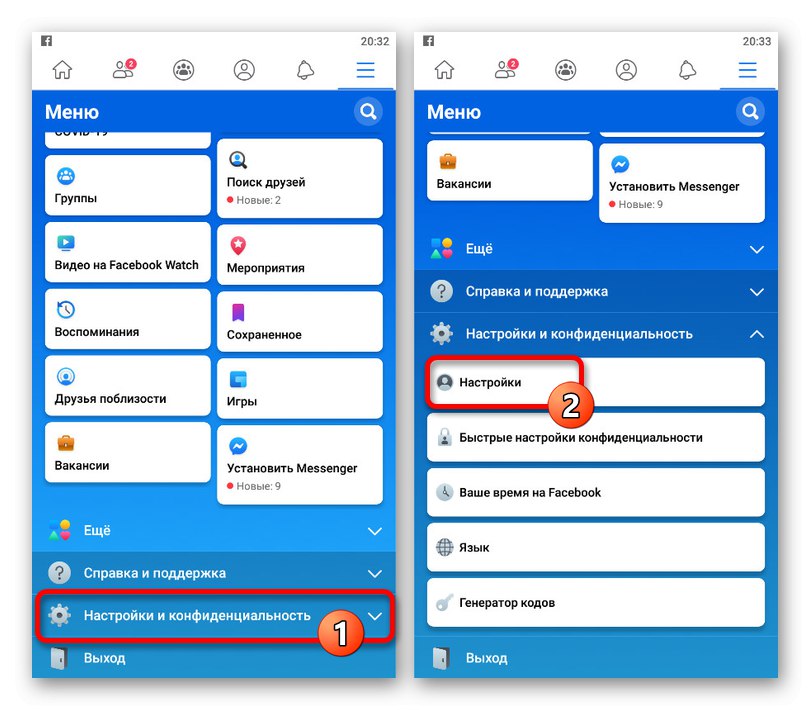
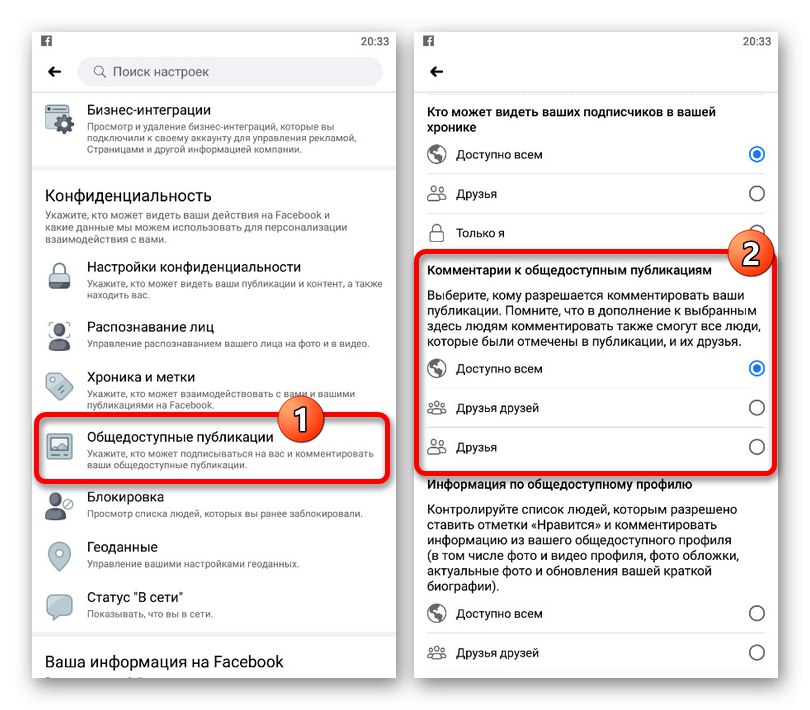
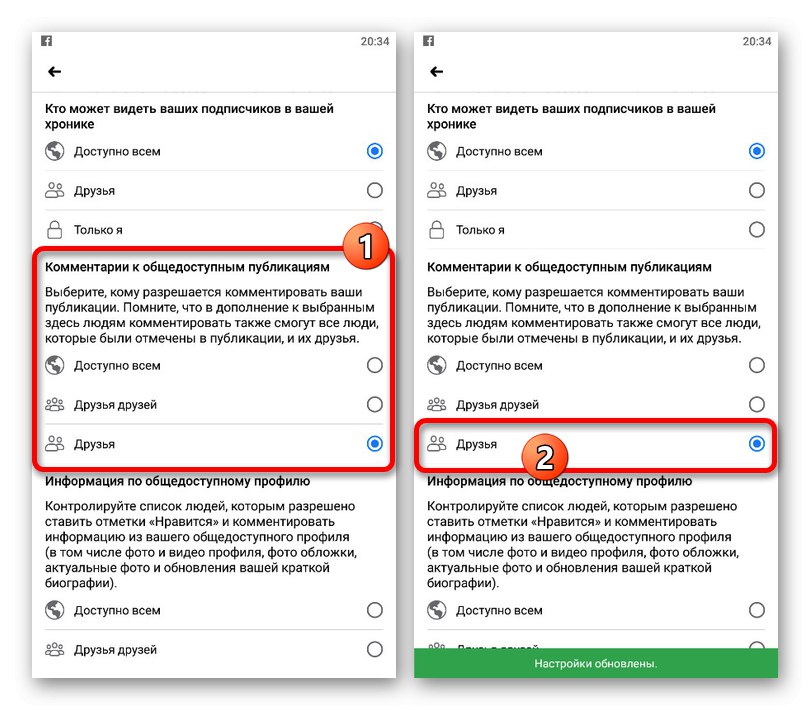
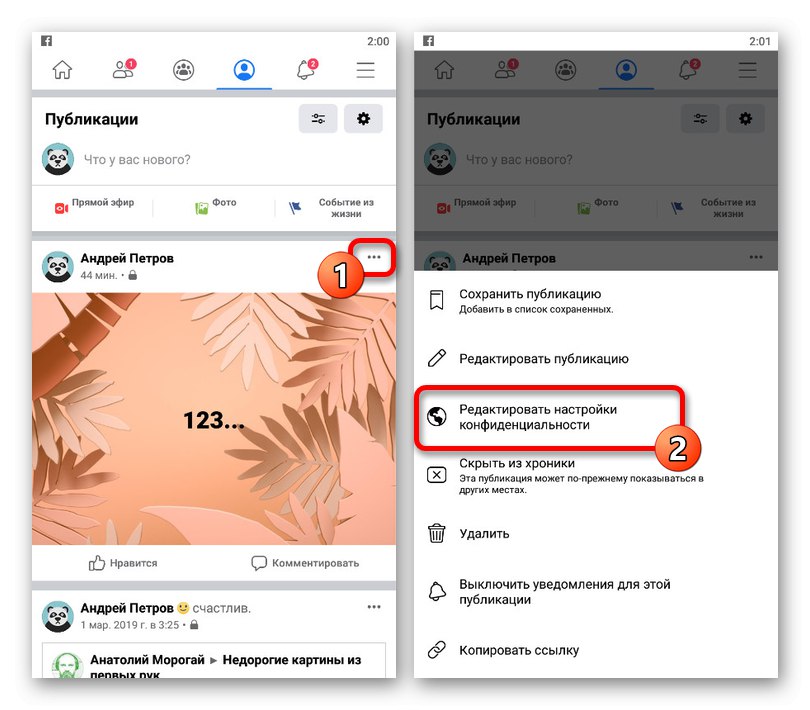
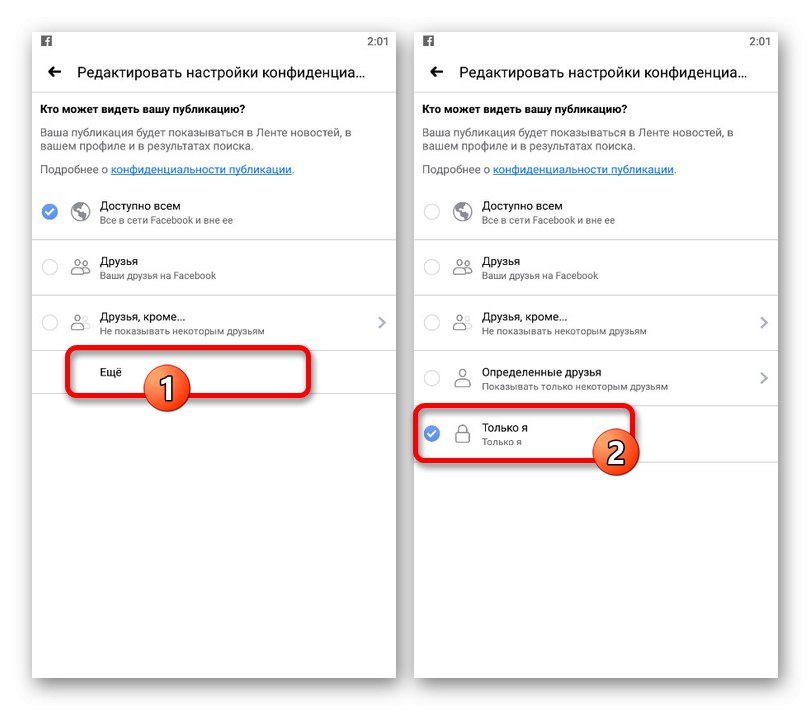
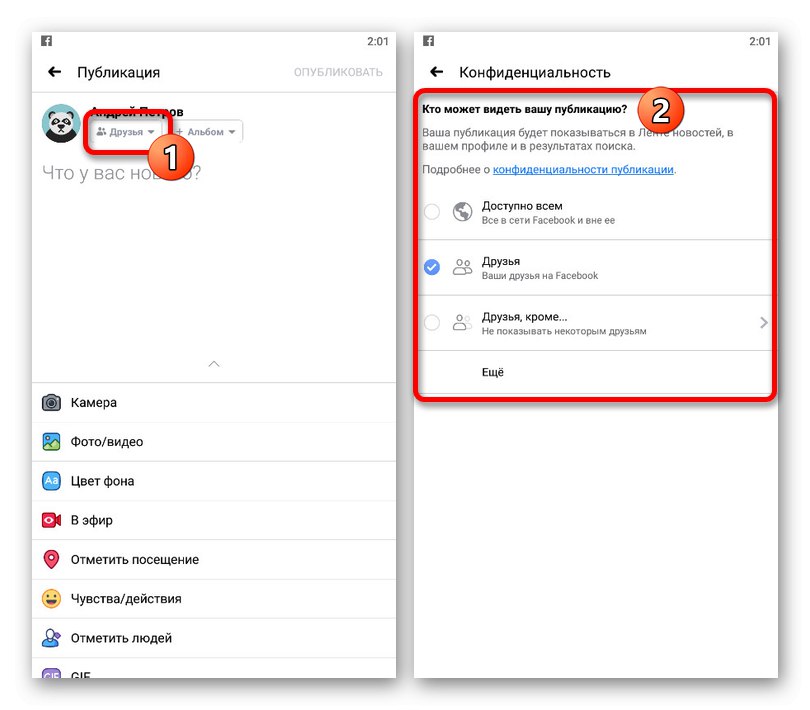
Tyto kroky by měly stačit k tomu, aby se komentáře na Facebooku co nejvíce deaktivovaly.
Metoda 3: Omezení uživatele
Pokud nechcete klást globální omezení viditelnosti příspěvků z kroniky, ale přesto musíte deaktivovat komentáře, můžete to udělat jinak tak, že jednoho nebo více uživatelů zablokujete ze seznamu přátel. Naštěstí má Facebook nejen úplné omezení přístupu, ale také částečný blok. Více podrobností naleznete v našich samostatných pokynech.
Více informací: Jak zablokovat uživatele na Facebooku
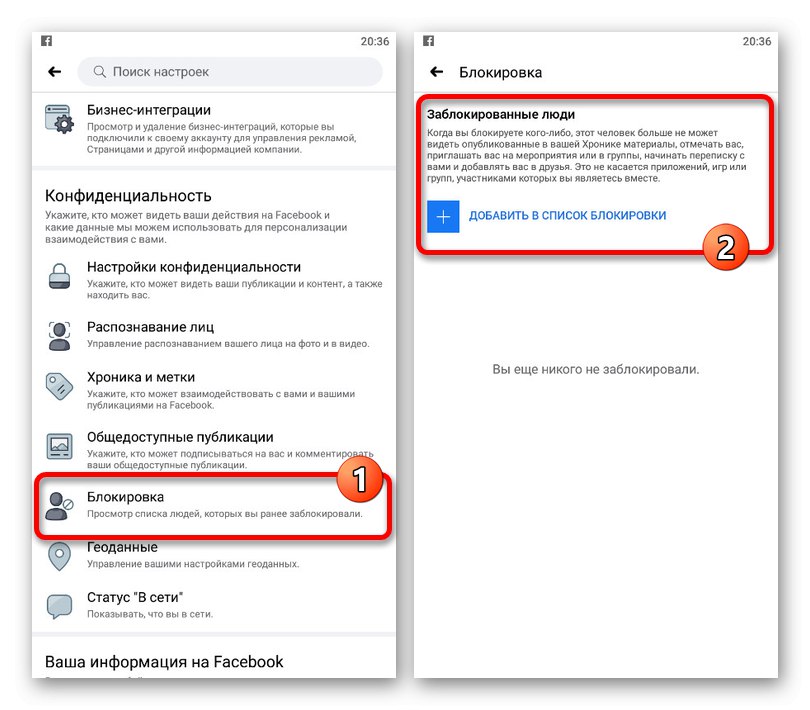
Metoda 4: Odstranit komentáře
Posledním způsobem, jak komentáře skrýt, nikoli úplně zakázat, je smazání příslušných příspěvků. Je k dispozici v jakékoli verzi webu, ale pouze pokud jste autorem publikace.
Možnost 1: Webové stránky
- Na webu FB najděte požadovaný komentář pod příspěvkem a klikněte na tlačítko vedle něj se třemi tečkami.
- Z této nabídky vyberte "Vymazat" a potvrďte pomocí vyskakovacího okna.
![Proces odstranění komentáře pod příspěvkem na Facebooku]()
Pokud je vše provedeno správně, komentář z příspěvku okamžitě zmizí.
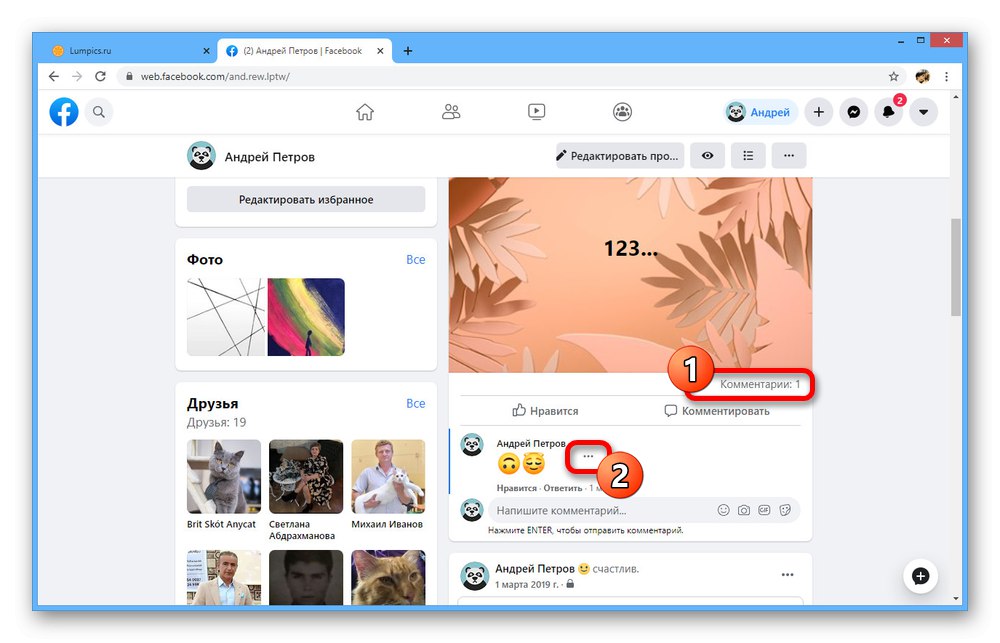
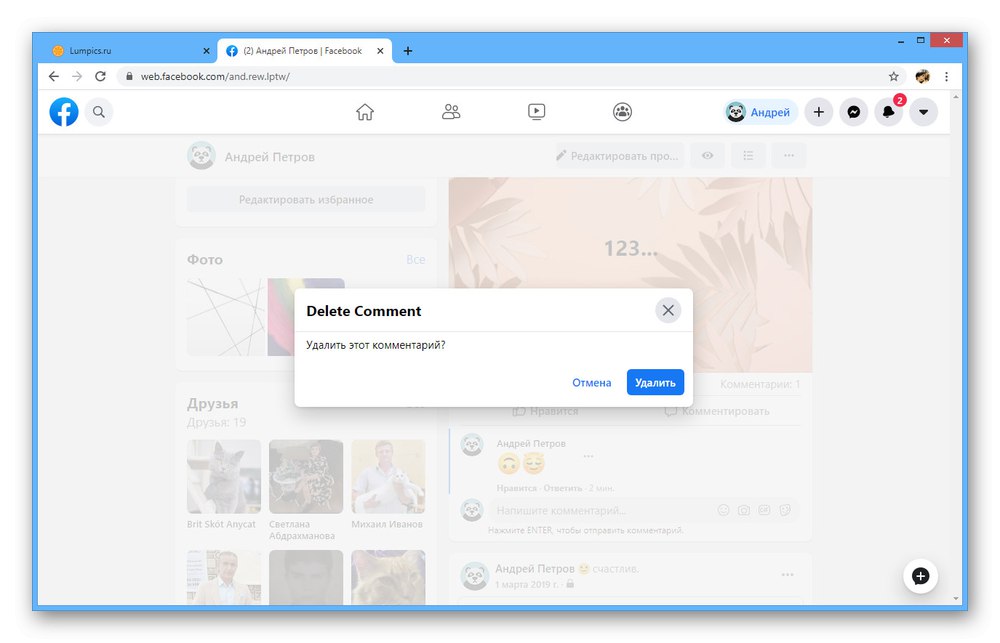
Možnost 2: Mobilní aplikace
- Otevřete kroniku na své stránce, najděte požadovaný záznam a klepněte na odkaz "Komentáře" nad tlačítkem "Jako"... Poté budete také muset najít zprávu, kterou chcete smazat.
- Stiskněte a několik sekund podržte blok s vybranou položkou, dokud se v dolní části obrazovky neobjeví ovládací nabídka. Prostřednictvím tohoto seznamu spusťte "Odstranění".
- Dokončením této akce potvrďte, poté by zpráva měla zmizet.
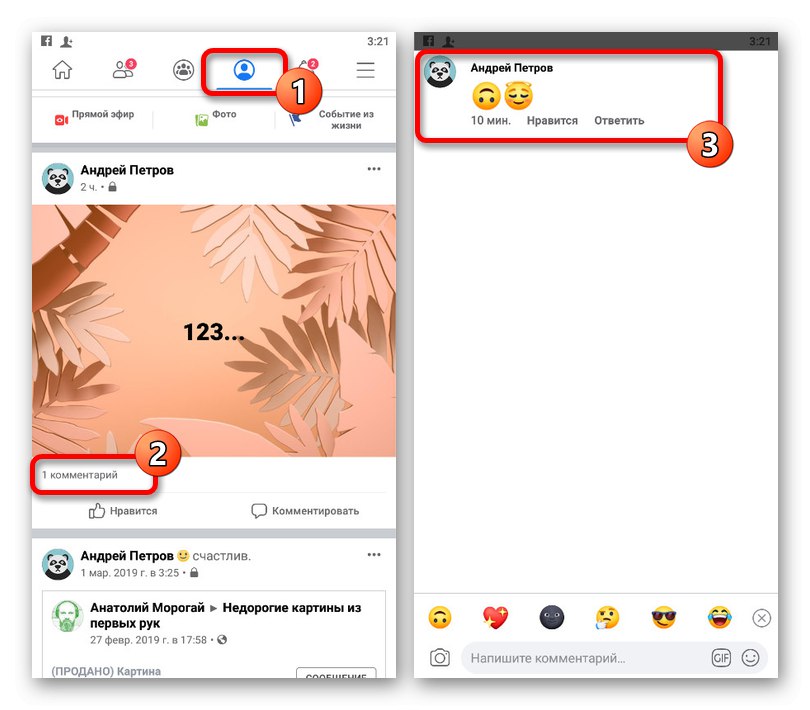
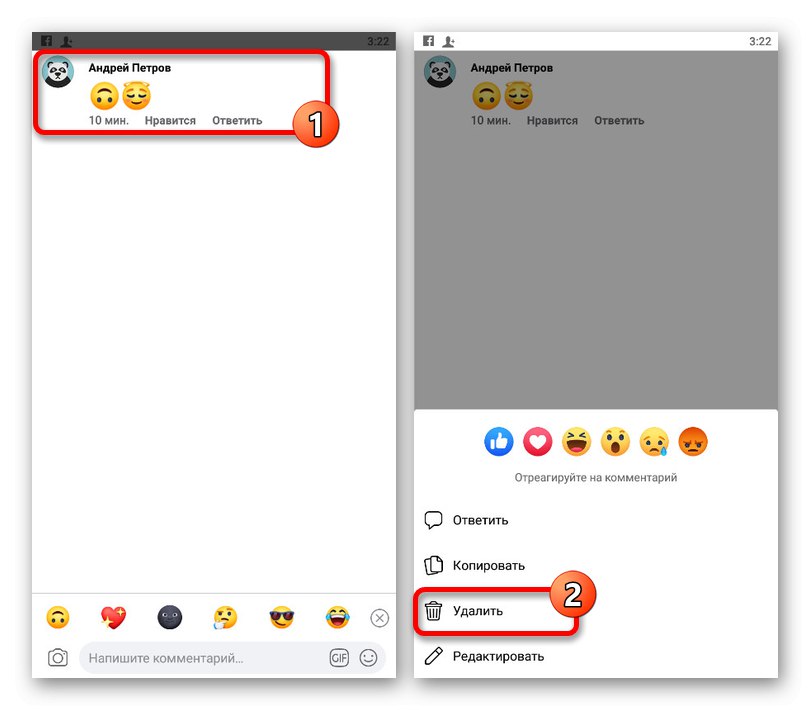
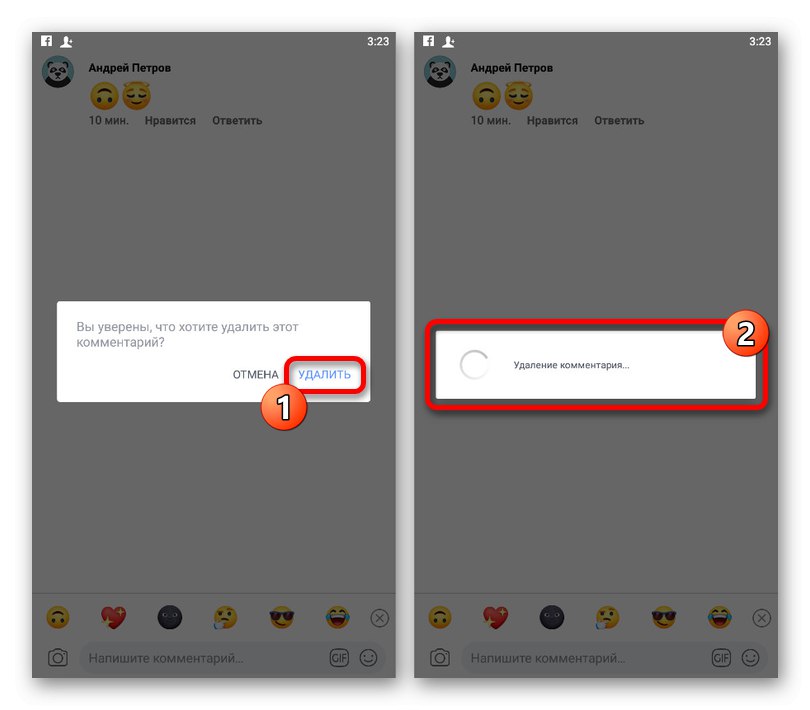
Existuje mnoho způsobů, jak skrýt komentáře na Facebooku, z nichž každý může být úspěšný, pokud vezmete v úvahu všechny funkce sociální sítě. A i když něco nefunguje, můžete se vždy uchýlit k mazání jednotlivých zpráv.